OPEL MOVANO_B 2014.5 Руководство по информационно-развлекательной системе (in Russian)
Manufacturer: OPEL, Model Year: 2014.5, Model line: MOVANO_B, Model: OPEL MOVANO_B 2014.5Pages: 119, PDF Size: 1.6 MB
Page 101 of 119
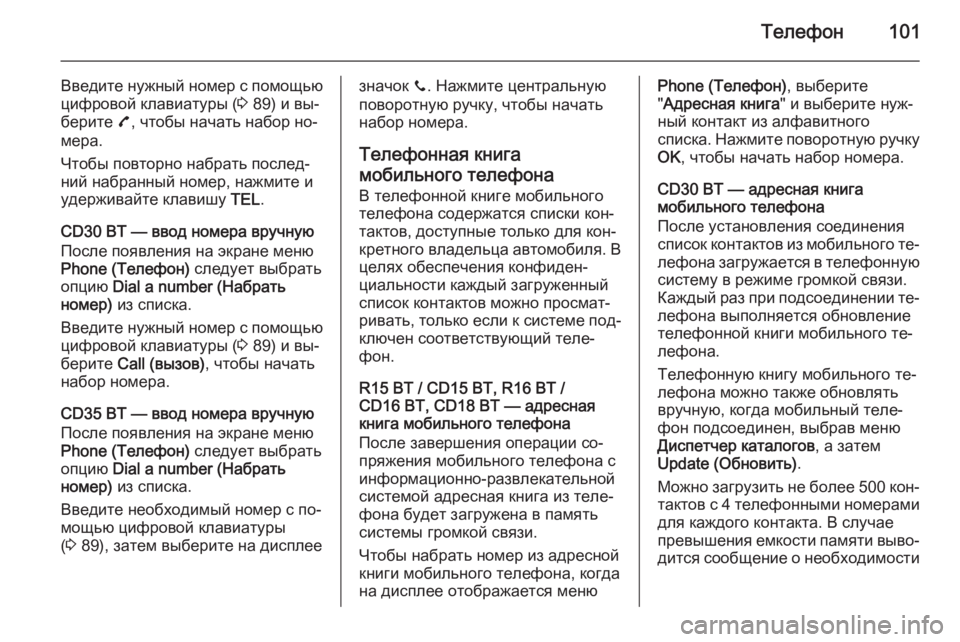
Телефон101
Введите нужный номер с помощьюцифровой клавиатуры ( 3 89) и вы‐
берите 7, чтобы начать набор но‐
мера.
Чтобы повторно набрать послед‐
ний набранный номер, нажмите и
удерживайте клавишу TEL.
CD30 BT — ввод номера вручную После появления на экране меню
Phone (Телефон) следует выбрать
опцию Dial a number (Набрать
номер) из списка.
Введите нужный номер с помощью цифровой клавиатуры ( 3 89) и вы‐
берите Call (вызов) , чтобы начать
набор номера.
CD35 BT — ввод номера вручную
После появления на экране меню
Phone (Телефон) следует выбрать
опцию Dial a number (Набрать
номер) из списка.
Введите необходимый номер с по‐
мощью цифровой клавиатуры
( 3 89), затем выберите на дисплеезначок y. Нажмите центральную
поворотную ручку, чтобы начать
набор номера.
Телефонная книга
мобильного телефона В телефонной книге мобильного
телефона содержатся списки кон‐
тактов, доступные только для кон‐ кретного владельца автомобиля. В целях обеспечения конфиден‐
циальности каждый загруженный
список контактов можно просмат‐
ривать, только если к системе под‐ ключен соответствующий теле‐
фон.
R15 BT / CD15 BT, R16 BT /
CD16 BT, CD18 BT — адресная
книга мобильного телефона
После завершения операции со‐
пряжения мобильного телефона с
информационно-развлекательной системой адресная книга из теле‐
фона будет загружена в память
системы громкой связи.
Чтобы набрать номер из адресной
книги мобильного телефона, когда на дисплее отображается менюPhone (Телефон) , выберите
" Адресная книга " и выберите нуж‐
ный контакт из алфавитного
списка. Нажмите поворотную ручку OK , чтобы начать набор номера.
CD30 BT — адресная книга
мобильного телефона
После установления соединения
список контактов из мобильного те‐
лефона загружается в телефонную
систему в режиме громкой связи.
Каждый раз при подсоединении те‐ лефона выполняется обновление
телефонной книги мобильного те‐ лефона.
Телефонную книгу мобильного те‐
лефона можно также обновлять
вручную, когда мобильный теле‐
фон подсоединен, выбрав меню
Диспетчер каталогов , а затем
Update (Обновить) .
Можно загрузить не более 500 кон‐
тактов с 4 телефонными номерами
для каждого контакта. В случае
превышения емкости памяти выво‐ дится сообщение о необходимости
Page 102 of 119
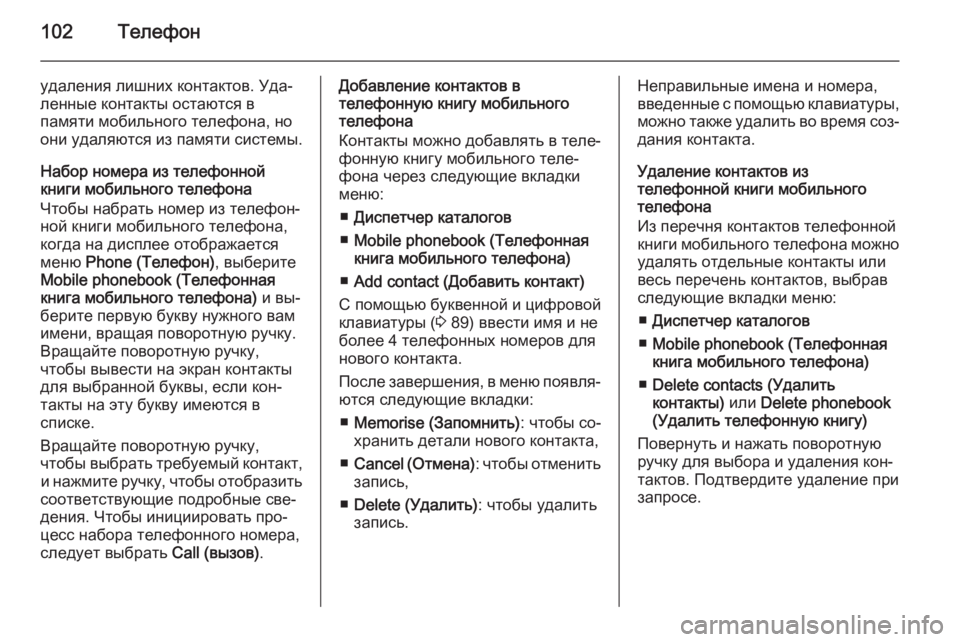
102Телефон
удаления лишних контактов. Уда‐
ленные контакты остаются в
памяти мобильного телефона, но
они удаляются из памяти системы.
Набор номера из телефонной
книги мобильного телефона
Чтобы набрать номер из телефон‐
ной книги мобильного телефона,
когда на дисплее отображается
меню Phone (Телефон) , выберите
Mobile phonebook (Телефонная
книга мобильного телефона) и вы‐
берите первую букву нужного вам
имени, вращая поворотную ручку. Вращайте поворотную ручку,
чтобы вывести на экран контакты
для выбранной буквы, если кон‐
такты на эту букву имеются в
списке.
Вращайте поворотную ручку,
чтобы выбрать требуемый контакт, и нажмите ручку, чтобы отобразить
соответствующие подробные све‐
дения. Чтобы инициировать про‐
цесс набора телефонного номера,
следует выбрать Call (вызов).Добавление контактов в
телефонную книгу мобильного
телефона
Контакты можно добавлять в теле‐
фонную книгу мобильного теле‐
фона через следующие вкладки
меню:
■ Диспетчер каталогов
■ Mobile phonebook (Телефонная
книга мобильного телефона)
■ Add contact (Добавить контакт)
С помощью буквенной и цифровой
клавиатуры ( 3 89) ввести имя и не
более 4 телефонных номеров для
нового контакта.
После завершения, в меню появля‐
ются следующие вкладки:
■ Memorise (Запомнить) : чтобы со‐
хранить детали нового контакта,
■ Cancel ( Отмена) : чтобы отменить
запись,
■ Delete (Удалить) : чтобы удалить
запись.Неправильные имена и номера,
введенные с помощью клавиатуры,
можно также удалить во время соз‐ дания контакта.
Удаление контактов из
телефонной книги мобильного
телефона
Из перечня контактов телефонной
книги мобильного телефона можно
удалять отдельные контакты или
весь перечень контактов, выбрав
следующие вкладки меню:
■ Диспетчер каталогов
■ Mobile phonebook (Телефонная
книга мобильного телефона)
■ Delete contacts (Удалить
контакты) или Delete phonebook
(Удалить телефонную книгу)
Повернуть и нажать поворотную
ручку для выбора и удаления кон‐ тактов. Подтвердите удаление при
запросе.
Page 103 of 119
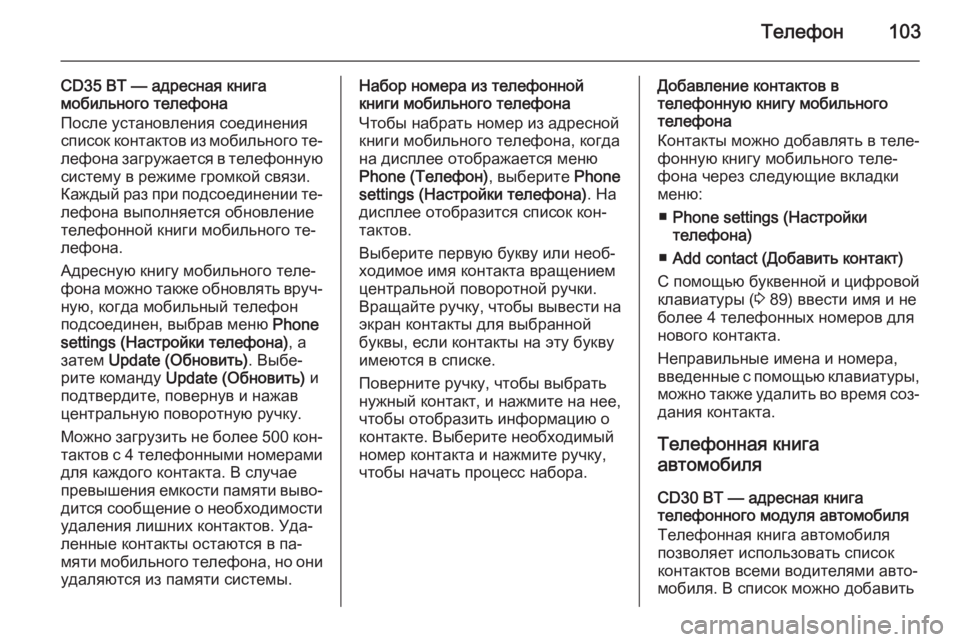
Телефон103
CD35 BT — адресная книга
мобильного телефона
После установления соединения
список контактов из мобильного те‐
лефона загружается в телефонную
систему в режиме громкой связи.
Каждый раз при подсоединении те‐ лефона выполняется обновление
телефонной книги мобильного те‐
лефона.
Адресную книгу мобильного теле‐
фона можно также обновлять вруч‐
ную, когда мобильный телефон
подсоединен, выбрав меню Phone
settings (Настройки телефона) , а
затем Update (Обновить) . Выбе‐
рите команду Update (Обновить) и
подтвердите, повернув и нажав центральную поворотную ручку.
Можно загрузить не более 500 кон‐
тактов с 4 телефонными номерами
для каждого контакта. В случае
превышения емкости памяти выво‐ дится сообщение о необходимости
удаления лишних контактов. Уда‐
ленные контакты остаются в па‐
мяти мобильного телефона, но они удаляются из памяти системы.Набор номера из телефонной
книги мобильного телефона
Чтобы набрать номер из адресной книги мобильного телефона, когда
на дисплее отображается меню
Phone (Телефон) , выберите Phone
settings (Настройки телефона) . На
дисплее отобразится список кон‐
тактов.
Выберите первую букву или необ‐
ходимое имя контакта вращением
центральной поворотной ручки.
Вращайте ручку, чтобы вывести на экран контакты для выбранной
буквы, если контакты на эту букву
имеются в списке.
Поверните ручку, чтобы выбрать
нужный контакт, и нажмите на нее,
чтобы отобразить информацию о
контакте. Выберите необходимый
номер контакта и нажмите ручку,
чтобы начать процесс набора.Добавление контактов в
телефонную книгу мобильного
телефона
Контакты можно добавлять в теле‐
фонную книгу мобильного теле‐
фона через следующие вкладки
меню:
■ Phone settings (Настройки
телефона)
■ Add contact (Добавить контакт)
С помощью буквенной и цифровой
клавиатуры ( 3 89) ввести имя и не
более 4 телефонных номеров для
нового контакта.
Неправильные имена и номера,
введенные с помощью клавиатуры,
можно также удалить во время соз‐ дания контакта.
Телефонная книга автомобиля
CD30 BT — адресная книга
телефонного модуля автомобиля
Телефонная книга автомобиля
позволяет использовать список
контактов всеми водителями авто‐
мобиля. В список можно добавить
Page 104 of 119
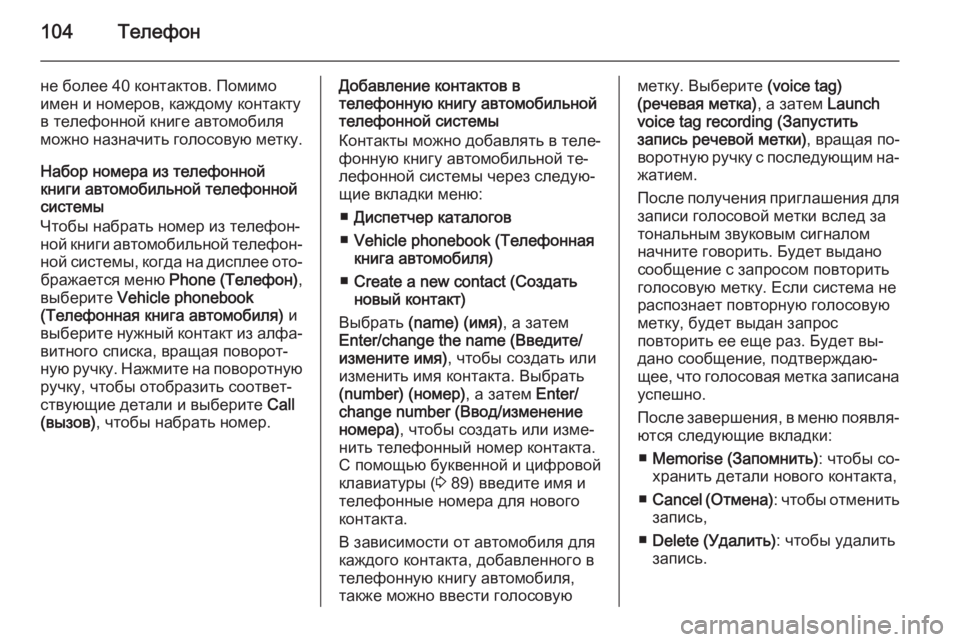
104Телефон
не более 40 контактов. Помимоимен и номеров, каждому контакту
в телефонной книге автомобиля
можно назначить голосовую метку.
Набор номера из телефонной
книги автомобильной телефонной
системы
Чтобы набрать номер из телефон‐
ной книги автомобильной телефон‐ ной системы, когда на дисплее ото‐ бражается меню Phone (Телефон) ,
выберите Vehicle phonebook
(Телефонная книга автомобиля) и
выберите нужный контакт из алфа‐ витного списка, вращая поворот‐
ную ручку. Нажмите на поворотную
ручку, чтобы отобразить соответ‐
ствующие детали и выберите Call
(вызов) , чтобы набрать номер.Добавление контактов в
телефонную книгу автомобильной
телефонной системы
Контакты можно добавлять в теле‐
фонную книгу автомобильной те‐
лефонной системы через следую‐
щие вкладки меню:
■ Диспетчер каталогов
■ Vehicle phonebook (Телефонная
книга автомобиля)
■ Create a new contact (Создать
новый контакт)
Выбрать (name) (имя) , а затем
Enter/change the name (Введите/
измените имя) , чтобы создать или
изменить имя контакта. Выбрать
(number) (номер) , а затем Enter/
change number (Ввод/изменение
номера) , чтобы создать или изме‐
нить телефонный номер контакта.
С помощью буквенной и цифровой
клавиатуры ( 3 89) введите имя и
телефонные номера для нового
контакта.
В зависимости от автомобиля для
каждого контакта, добавленного в
телефонную книгу автомобиля, также можно ввести голосовуюметку. Выберите (voice tag)
(речевая метка) , а затем Launch
voice tag recording (Запустить
запись речевой метки) , вращая по‐
воротную ручку с последующим на‐ жатием.
После получения приглашения для
записи голосовой метки вслед за тональным звуковым сигналомначните говорить. Будет выдано
сообщение с запросом повторить голосовую метку. Если система нераспознает повторную голосовую
метку, будет выдан запрос
повторить ее еще раз. Будет вы‐
дано сообщение, подтверждаю‐
щее, что голосовая метка записана успешно.
После завершения, в меню появля‐
ются следующие вкладки:
■ Memorise (Запомнить) : чтобы со‐
хранить детали нового контакта,
■ Cancel ( Отмена) : чтобы отменить
запись,
■ Delete (Удалить) : чтобы удалить
запись.
Page 105 of 119
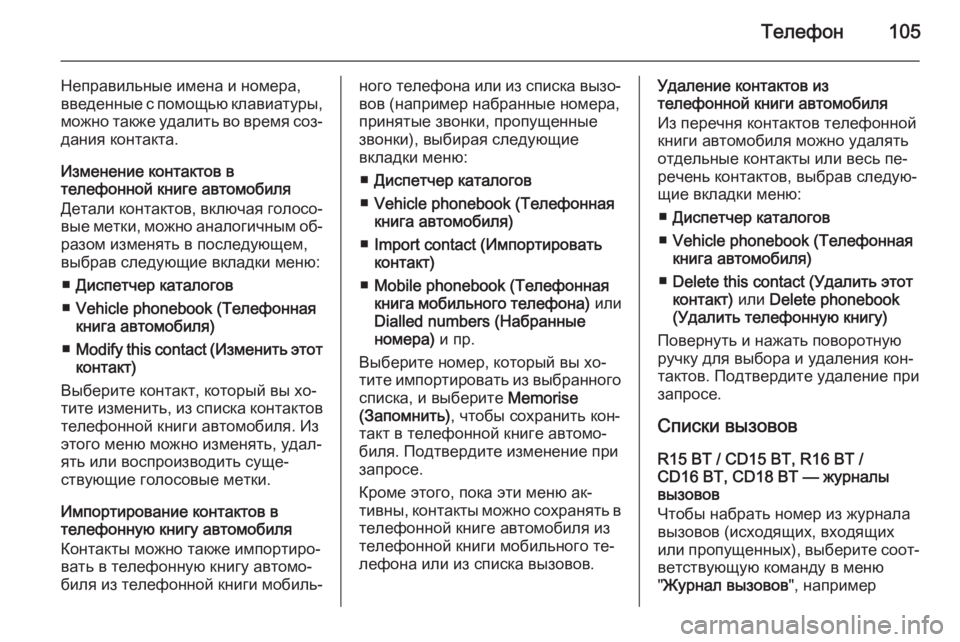
Телефон105
Неправильные имена и номера,
введенные с помощью клавиатуры,
можно также удалить во время соз‐ дания контакта.
Изменение контактов в
телефонной книге автомобиля
Детали контактов, включая голосо‐ вые метки, можно аналогичным об‐
разом изменять в последующем,
выбрав следующие вкладки меню:
■ Диспетчер каталогов
■ Vehicle phonebook (Телефонная
книга автомобиля)
■ Modify this contact (Изменить этот
контакт)
Выберите контакт, который вы хо‐ тите изменить, из списка контактов телефонной книги автомобиля. Из
этого меню можно изменять, удал‐
ять или воспроизводить суще‐
ствующие голосовые метки.
Импортирование контактов в
телефонную книгу автомобиля
Контакты можно также импортиро‐
вать в телефонную книгу автомо‐
биля из телефонной книги мобиль‐ного телефона или из списка вызо‐ вов (например набранные номера,
принятые звонки, пропущенные
звонки), выбирая следующие
вкладки меню:
■ Диспетчер каталогов
■ Vehicle phonebook (Телефонная
книга автомобиля)
■ Import contact (Импортировать
контакт)
■ Mobile phonebook (Телефонная
книга мобильного телефона) или
Dialled numbers (Набранные
номера) и пр.
Выберите номер, который вы хо‐
тите импортировать из выбранного
списка, и выберите Memorise
(Запомнить) , чтобы сохранить кон‐
такт в телефонной книге автомо‐ биля. Подтвердите изменение при
запросе.
Кроме этого, пока эти меню ак‐
тивны, контакты можно сохранять в телефонной книге автомобиля из
телефонной книги мобильного те‐
лефона или из списка вызовов.Удаление контактов из
телефонной книги автомобиля
Из перечня контактов телефонной
книги автомобиля можно удалять
отдельные контакты или весь пе‐
речень контактов, выбрав следую‐
щие вкладки меню:
■ Диспетчер каталогов
■ Vehicle phonebook (Телефонная
книга автомобиля)
■ Delete this contact (Удалить этот
контакт) или Delete phonebook
(Удалить телефонную книгу)
Повернуть и нажать поворотную
ручку для выбора и удаления кон‐ тактов. Подтвердите удаление при
запросе.
Списки вызовов
R15 BT / CD15 BT, R16 BT /
CD16 BT, CD18 BT — журналы
вызовов
Чтобы набрать номер из журнала
вызовов (исходящих, входящих
или пропущенных), выберите соот‐
ветствующую команду в меню
" Журнал вызовов ", например
Page 106 of 119
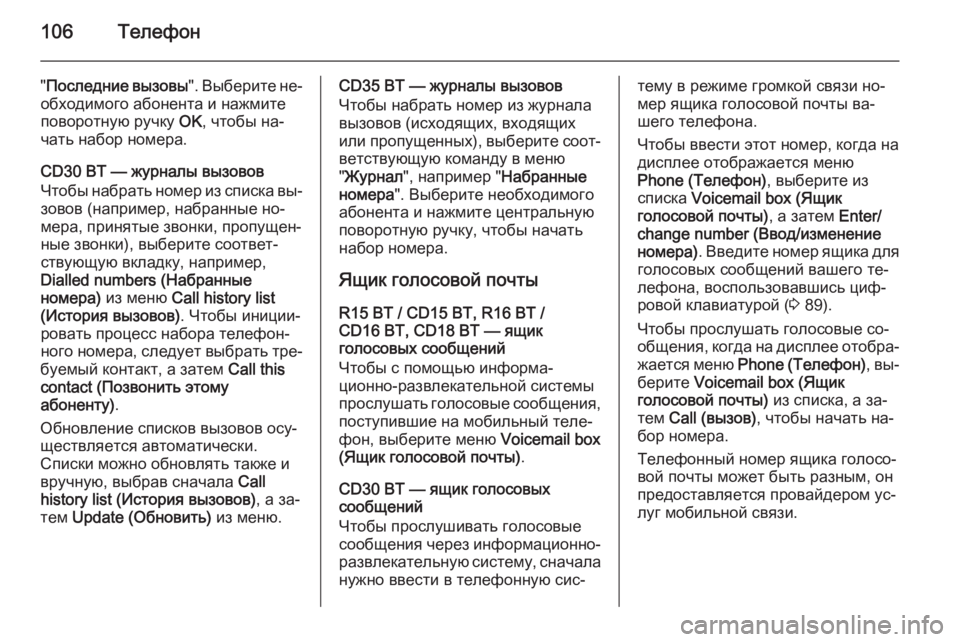
106Телефон
"Последние вызовы ". Выберите не‐
обходимого абонента и нажмите
поворотную ручку OK, чтобы на‐
чать набор номера.
CD30 BT — журналы вызовов
Чтобы набрать номер из списка вы‐
зовов (например, набранные но‐
мера, принятые звонки, пропущен‐
ные звонки), выберите соответ‐
ствующую вкладку, например,
Dialled numbers (Набранные
номера) из меню Call history list
(История вызовов) . Чтобы иниции‐
ровать процесс набора телефон‐
ного номера, следует выбрать тре‐
буемый контакт, а затем Call this
contact (Позвонить этому
абоненту) .
Обновление списков вызовов осу‐
ществляется автоматически.
Списки можно обновлять также и
вручную, выбрав сначала Call
history list (История вызовов) , а за‐
тем Update (Обновить) из меню.CD35 BT — журналы вызовов
Чтобы набрать номер из журнала
вызовов (исходящих, входящих
или пропущенных), выберите соот‐
ветствующую команду в меню
" Журнал ", например " Набранные
номера ". Выберите необходимого
абонента и нажмите центральную
поворотную ручку, чтобы начать
набор номера.
Ящик голосовой почты R15 BT / CD15 BT, R16 BT /
CD16 BT, CD18 BT — ящик
голосовых сообщений
Чтобы с помощью информа‐
ционно-развлекательной системы
прослушать голосовые сообщения,
поступившие на мобильный теле‐
фон, выберите меню Voicemail box
(Ящик голосовой почты) .
CD30 BT — ящик голосовых
сообщений
Чтобы прослушивать голосовые
сообщения через информационно-
развлекательную систему, сначала
нужно ввести в телефонную сис‐тему в режиме громкой связи но‐
мер ящика голосовой почты ва‐
шего телефона.
Чтобы ввести этот номер, когда на
дисплее отображается меню
Phone (Телефон) , выберите из
списка Voicemail box (Ящик
голосовой почты) , а затем Enter/
change number (Ввод/изменение
номера) . Введите номер ящика для
голосовых сообщений вашего те‐ лефона, воспользовавшись циф‐
ровой клавиатурой ( 3 89).
Чтобы прослушать голосовые со‐ общения, когда на дисплее отобра‐ жается меню Phone (Телефон) , вы‐
берите Voicemail box (Ящик
голосовой почты) из списка, а за‐
тем Call (вызов) , чтобы начать на‐
бор номера.
Телефонный номер ящика голосо‐
вой почты может быть разным, он
предоставляется провайдером ус‐
луг мобильной связи.
Page 107 of 119
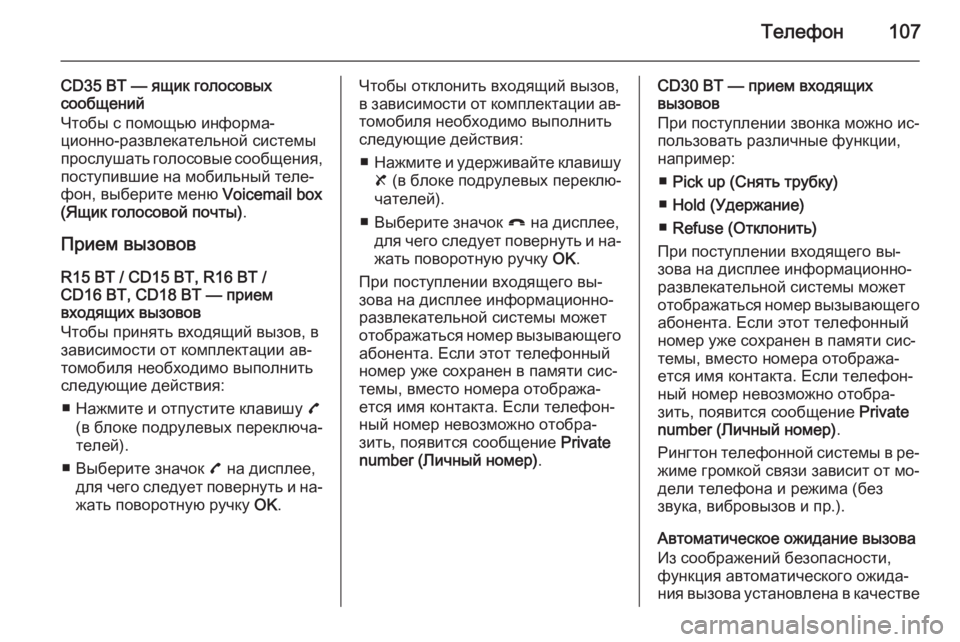
Телефон107
CD35 BT — ящик голосовых
сообщений
Чтобы с помощью информа‐
ционно-развлекательной системы прослушать голосовые сообщения,
поступившие на мобильный теле‐
фон, выберите меню Voicemail box
(Ящик голосовой почты) .
Прием вызовов
R15 BT / CD15 BT, R16 BT /
CD16 BT, CD18 BT — прием
входящих вызовов
Чтобы принять входящий вызов, в
зависимости от комплектации ав‐
томобиля необходимо выполнить
следующие действия:
■ Нажмите и отпустите клавишу 7
(в блоке подрулевых переключа‐
телей).
■ Выберите значок 7 на дисплее,
для чего следует повернуть и на‐ жать поворотную ручку OK.Чтобы отклонить входящий вызов,
в зависимости от комплектации ав‐
томобиля необходимо выполнить
следующие действия:
■ Нажмите и удерживайте клавишу
8 (в блоке подрулевых переклю‐
чателей).
■ Выберите значок } на дисплее,
для чего следует повернуть и на‐
жать поворотную ручку OK.
При поступлении входящего вы‐
зова на дисплее информационно- развлекательной системы может
отображаться номер вызывающего
абонента. Если этот телефонный
номер уже сохранен в памяти сис‐
темы, вместо номера отобража‐ ется имя контакта. Если телефон‐
ный номер невозможно отобра‐
зить, появится сообщение Private
number (Личный номер) .CD30 BT — прием входящих
вызовов
При поступлении звонка можно ис‐ пользовать различные функции,
например:
■ Pick up (Снять трубку)
■ Hold (Удержание)
■ Refuse (Отклонить)
При поступлении входящего вы‐
зова на дисплее информационно- развлекательной системы может
отображаться номер вызывающего абонента. Если этот телефонный
номер уже сохранен в памяти сис‐
темы, вместо номера отобража‐
ется имя контакта. Если телефон‐
ный номер невозможно отобра‐
зить, появится сообщение Private
number (Личный номер) .
Рингтон телефонной системы в ре‐
жиме громкой связи зависит от мо‐ дели телефона и режима (без
звука, вибровызов и пр.).
Автоматическое ожидание вызова
Из соображений безопасности,
функция автоматического ожида‐
ния вызова установлена в качестве
Page 108 of 119
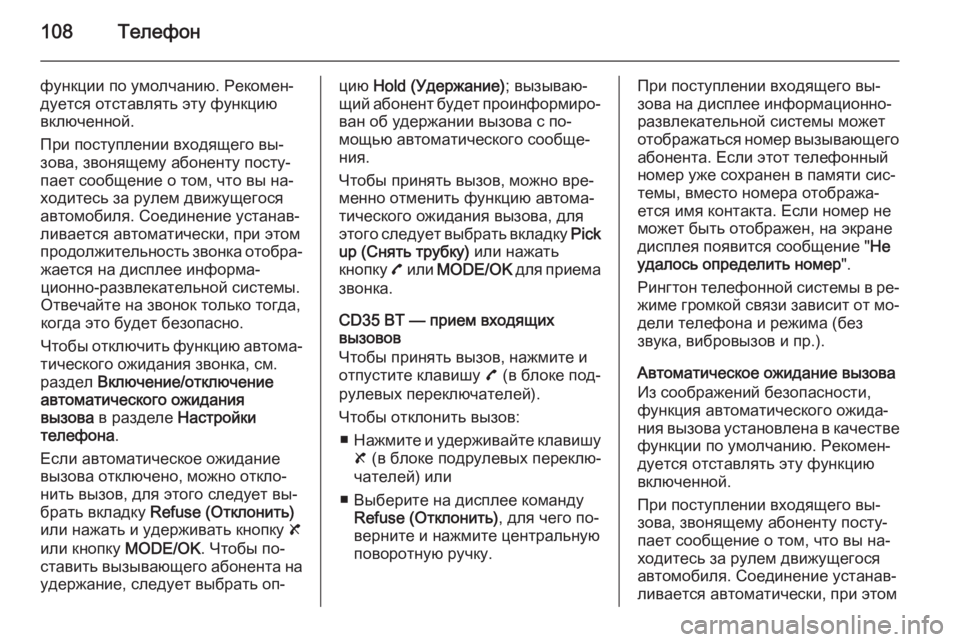
108Телефон
функции по умолчанию. Рекомен‐
дуется отставлять эту функцию
включенной.
При поступлении входящего вы‐
зова, звонящему абоненту посту‐
пает сообщение о том, что вы на‐
ходитесь за рулем движущегося
автомобиля. Соединение устанав‐ ливается автоматически, при этом
продолжительность звонка отобра‐ жается на дисплее информа‐
ционно-развлекательной системы.
Отвечайте на звонок только тогда,
когда это будет безопасно.
Чтобы отключить функцию автома‐
тического ожидания звонка, см.
раздел Включение/отключение
автоматического ожидания
вызова в разделе Настройки
телефона .
Если автоматическое ожидание
вызова отключено, можно откло‐
нить вызов, для этого следует вы‐
брать вкладку Refuse (Отклонить)
или нажать и удерживать кнопку 8
или кнопку MODE/OK. Чтобы по‐
ставить вызывающего абонента на удержание, следует выбрать оп‐цию Hold (Удержание) ; вызываю‐
щий абонент будет проинформиро‐ ван об удержании вызова с по‐
мощью автоматического сообще‐
ния.
Чтобы принять вызов, можно вре‐
менно отменить функцию автома‐
тического ожидания вызова, для
этого следует выбрать вкладку Pick
up (Снять трубку) или нажать
кнопку 7 или MODE/OK для приема
звонка.
CD35 BT — прием входящих
вызовов
Чтобы принять вызов, нажмите и
отпустите клавишу 7 (в блоке под‐
рулевых переключателей).
Чтобы отклонить вызов: ■ Нажмите и удерживайте клавишу
8 (в блоке подрулевых переклю‐
чателей) или
■ Выберите на дисплее команду Refuse (Отклонить) , для чего по‐
верните и нажмите центральную
поворотную ручку.При поступлении входящего вы‐ зова на дисплее информационно-
развлекательной системы может
отображаться номер вызывающего
абонента. Если этот телефонный
номер уже сохранен в памяти сис‐
темы, вместо номера отобража‐
ется имя контакта. Если номер не
может быть отображен, на экране
дисплея появится сообщение " Не
удалось определить номер ".
Рингтон телефонной системы в ре‐ жиме громкой связи зависит от мо‐
дели телефона и режима (без
звука, вибровызов и пр.).
Автоматическое ожидание вызова
Из соображений безопасности,
функция автоматического ожида‐
ния вызова установлена в качестве функции по умолчанию. Рекомен‐
дуется отставлять эту функцию
включенной.
При поступлении входящего вы‐
зова, звонящему абоненту посту‐
пает сообщение о том, что вы на‐
ходитесь за рулем движущегося
автомобиля. Соединение устанав‐ ливается автоматически, при этом
Page 109 of 119
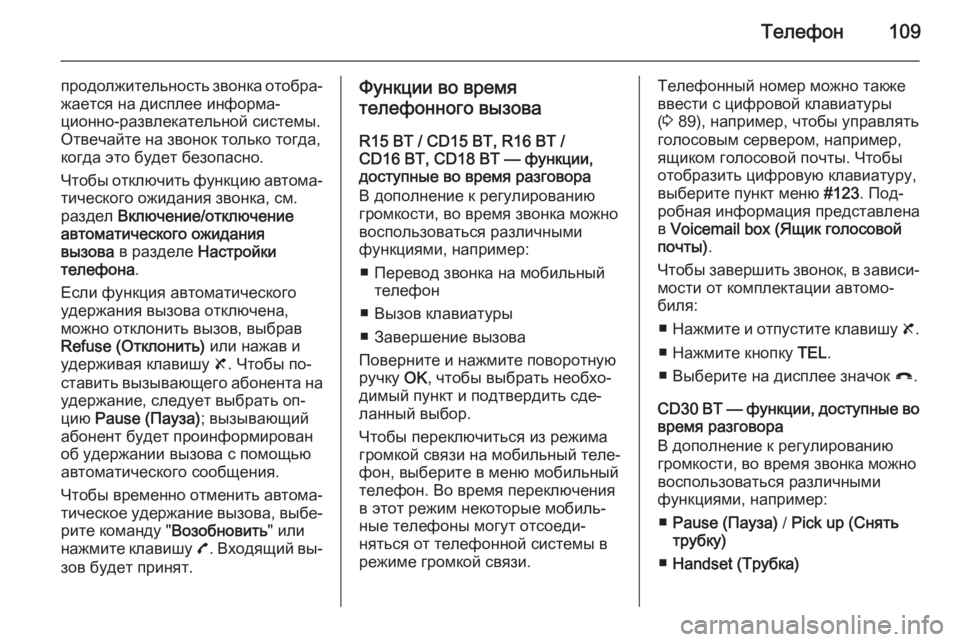
Телефон109
продолжительность звонка отобра‐жается на дисплее информа‐
ционно-развлекательной системы.
Отвечайте на звонок только тогда,
когда это будет безопасно.
Чтобы отключить функцию автома‐
тического ожидания звонка, см.
раздел Включение/отключение
автоматического ожидания
вызова в разделе Настройки
телефона .
Если функция автоматического
удержания вызова отключена,
можно отклонить вызов, выбрав
Refuse (Отклонить) или нажав и
удерживая клавишу 8. Чтобы по‐
ставить вызывающего абонента на удержание, следует выбрать оп‐
цию Pause (Пауза) ; вызывающий
абонент будет проинформирован
об удержании вызова с помощью
автоматического сообщения.
Чтобы временно отменить автома‐
тическое удержание вызова, выбе‐
рите команду " Возобновить" или
нажмите клавишу 7. Входящий вы‐
зов будет принят.Функции во время
телефонного вызова
R15 BT / CD15 BT, R16 BT /
CD16 BT, CD18 BT — функции,
доступные во время разговора
В дополнение к регулированию
громкости, во время звонка можно
воспользоваться различными
функциями, например:
■ Перевод звонка на мобильный телефон
■ Вызов клавиатуры
■ Завершение вызова
Поверните и нажмите поворотную ручку OK, чтобы выбрать необхо‐
димый пункт и подтвердить сде‐
ланный выбор.
Чтобы переключиться из режима
громкой связи на мобильный теле‐
фон, выберите в меню мобильный
телефон. Во время переключения
в этот режим некоторые мобиль‐
ные телефоны могут отсоеди‐
няться от телефонной системы в
режиме громкой связи.Телефонный номер можно также
ввести с цифровой клавиатуры
( 3 89), например, чтобы управлять
голосовым сервером, например,
ящиком голосовой почты. Чтобы
отобразить цифровую клавиатуру,
выберите пункт меню #123. Под‐
робная информация представлена
в Voicemail box (Ящик голосовой
почты) .
Чтобы завершить звонок, в зависи‐
мости от комплектации автомо‐
биля:
■ Нажмите и отпустите клавишу 8.
■ Нажмите кнопку TEL.
■ Выберите на дисплее значок }.
CD30 BT — функции, доступные во
время разговора
В дополнение к регулированию
громкости, во время звонка можно
воспользоваться различными
функциями, например:
■ Pause (Пауза) / Pick up (Снять
трубку)
■ Handset (Трубка)
Page 110 of 119
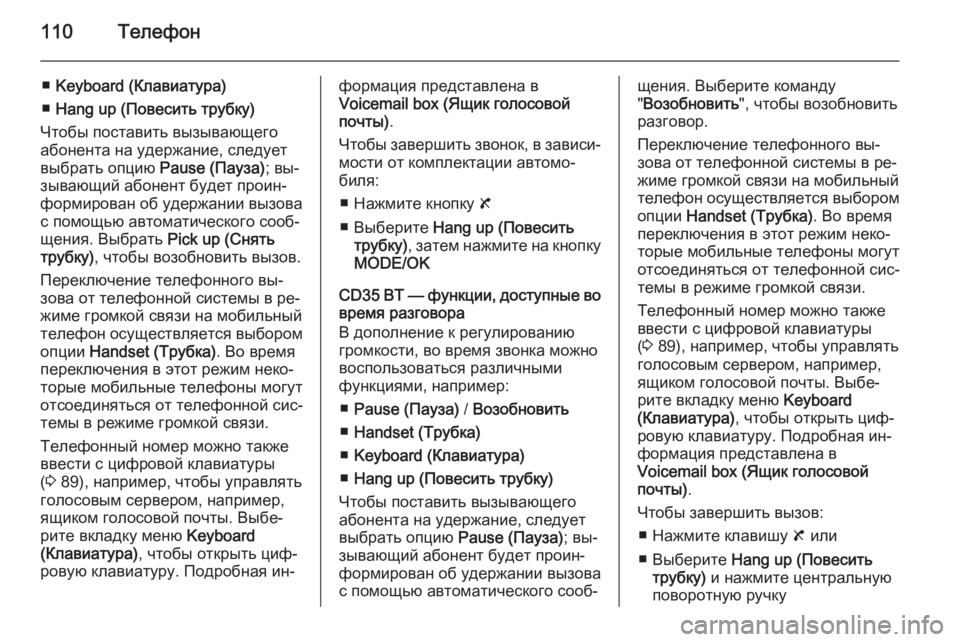
110Телефон
■Keyboard (Клавиатура)
■ Hang up (Повесить трубку)
Чтобы поставить вызывающего
абонента на удержание, следует
выбрать опцию Pause (Пауза); вы‐
зывающий абонент будет проин‐
формирован об удержании вызова
с помощью автоматического сооб‐
щения. Выбрать Pick up (Снять
трубку) , чтобы возобновить вызов.
Переключение телефонного вы‐
зова от телефонной системы в ре‐
жиме громкой связи на мобильный
телефон осуществляется выбором опции Handset (Трубка) . Во время
переключения в этот режим неко‐ торые мобильные телефоны могут
отсоединяться от телефонной сис‐
темы в режиме громкой связи.
Телефонный номер можно также
ввести с цифровой клавиатуры
( 3 89), например, чтобы управлять
голосовым сервером, например,
ящиком голосовой почты. Выбе‐
рите вкладку меню Keyboard
(Клавиатура) , чтобы открыть циф‐
ровую клавиатуру. Подробная ин‐формация представлена в
Voicemail box (Ящик голосовой
почты) .
Чтобы завершить звонок, в зависи‐
мости от комплектации автомо‐
биля:
■ Нажмите кнопку 8
■ Выберите Hang up (Повесить
трубку) , затем нажмите на кнопку
MODE/OK
CD35 BT — функции, доступные во время разговора
В дополнение к регулированию громкости, во время звонка можновоспользоваться различными
функциями, например:
■ Pause (Пауза) / Возобновить
■ Handset (Трубка)
■ Keyboard (Клавиатура)
■ Hang up (Повесить трубку)
Чтобы поставить вызывающего
абонента на удержание, следует
выбрать опцию Pause (Пауза); вы‐
зывающий абонент будет проин‐
формирован об удержании вызова
с помощью автоматического сооб‐щения. Выберите команду
" Возобновить ", чтобы возобновить
разговор.
Переключение телефонного вы‐
зова от телефонной системы в ре‐
жиме громкой связи на мобильный
телефон осуществляется выбором
опции Handset (Трубка) . Во время
переключения в этот режим неко‐ торые мобильные телефоны могут
отсоединяться от телефонной сис‐
темы в режиме громкой связи.
Телефонный номер можно также
ввести с цифровой клавиатуры
( 3 89), например, чтобы управлять
голосовым сервером, например,
ящиком голосовой почты. Выбе‐
рите вкладку меню Keyboard
(Клавиатура) , чтобы открыть циф‐
ровую клавиатуру. Подробная ин‐
формация представлена в
Voicemail box (Ящик голосовой
почты) .
Чтобы завершить вызов: ■ Нажмите клавишу 8 или
■ Выберите Hang up (Повесить
трубку) и нажмите центральную
поворотную ручку